|
Wir fangen die Lektion an
-
Materialeigenschaften :Setze die VG-Farbe auf:#91b9c9 -Setze die Hintergrundfarbe auf:#242b39
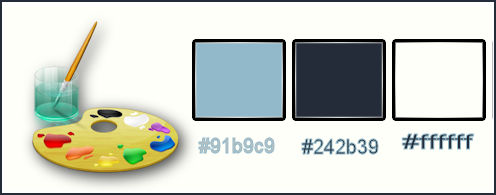
1.
Eigenschaften Vordergrund: Erstellen Sie ein Vordergrund-Hintergrund-Farbverlauf (Strahlenförmig) mit diesen Einstellungen
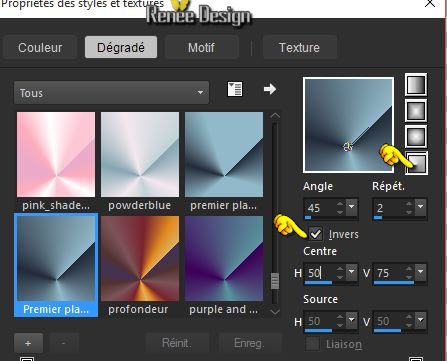
2.
Öffne eine neues transparentes Bild : 1005 x 655 pixels
3.
Aktivieren Sie Ihr Farbverlaufswerkzeug und fülle sie die Ebene mit dem Farbverlauf
4.
Effekte- Bildeffekte- Nahtloses Kacheln mit diesen Einstellungen
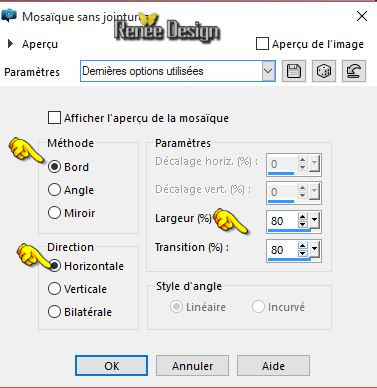
5.
Ebenen- Duplizieren– Bild- Vertikal spiegeln
-
Ebenenpalette:Stelle den Mischmodus auf " Weiches Licht "
6.
Ebenen- Einbinden- Nach unten zusammenfassen
7.
Ebenen- Duplizieren
-
Aktivieren sie die darunter liegende Ebene= (Raster
1)
8.
Anpassen- (Einstellen) Bildschärfe verringern-Bewegungsunschärfe mit diesen Einstellingen
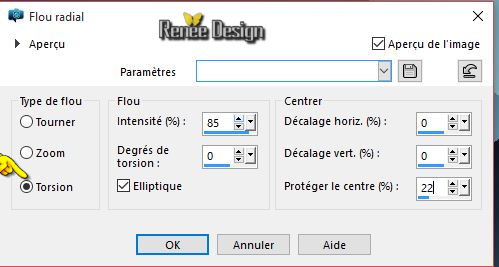
-
Aktiviere die oberste Ebene in der Ebenenpalette =Kopie von Raster 1
9.
Effekte- Plugins – Unlimited – VM Distosion – Chanel 5 mit diesen Einstellungen
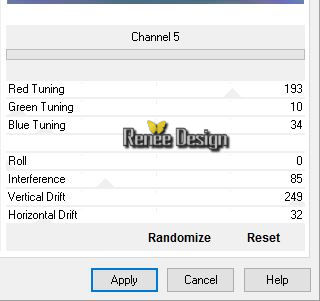
10. Effekte- Plugins – Frischluft / Box blur
mit diesen Einstellungen (Filter braucht Zeit )
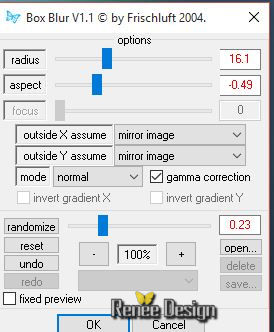
11.
Effekte- Plugins - Graphic plus/ Cross
shadow mit diesen Einstellungen
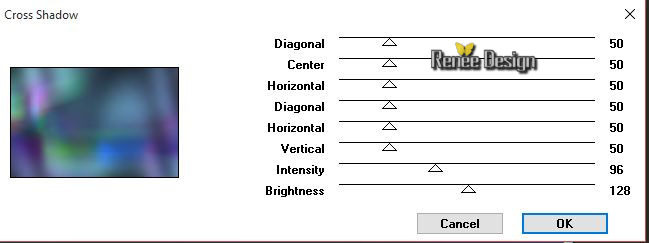
-Stelle den Mischmodus auf "Hartes Licht "
12.
Effekte- Plugins -L & K’S –
Paris mit diesen Einstellungen
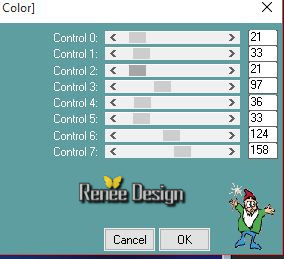
13.
Ebenen- Neue Rasterebene
14.
Aktivieren Sie Ihr Farbverlaufswerkzeug und fülle die Ebene mit der Hintergrundfarbe
15.
Ebenen-Neue Maskenebene aus Bild und wähle Maske:« Masque_Renee_Anonymous »

-
Ebenen- Einbinden- Gruppe zusammenfassen
16.
Bild- Negativbild
17.
Auswahl- Auswahl laden/speichern - Auswahl laden aus Datei und wähle Auswahl: ‘’
anonymous_delaupe_1’’
18.
Effekte- Plugins – Mura’s Meister – Perspective
Tilling mit diesen Einstellungen
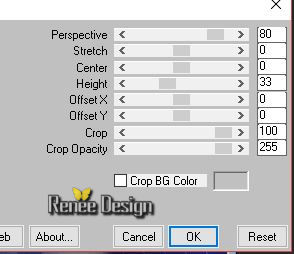
19.
Effekte- Kanteneffekte- Stark nachzeignen
20.
Auswahl- Auswahl-Ändern- Auswahlrahmen auswählen mit diesen Einstellungen

21.
Ebenen- Neue Rasterebene
22.
Aktivieren Sie Ihr Farbverlaufswerkzeug und füllen sie die Auswahl mit der Hintergrundfarbe
Auswahl-Auswahl aufheben
23.
Effekte- Plugins – Simple –
Diamonds
-
Stelle den Mischmodus auf "Weiches Licht "
-Aktiviere die untere Ebene der Ebenenpalette=(Raster 1)
24.
Auswahl- Auswahl laden/speichern - Auswahl laden aus Datei und wähle Auswahl:
‘’anonymous_delaupe_2’’
25.
Auswahl- Auswahl -In Ebene umwandeln
Auswahl-Auswahl aufheben
26.
Effekte- Bildeffekte- Nahtloses Kacheln mit diesen Einstellungen
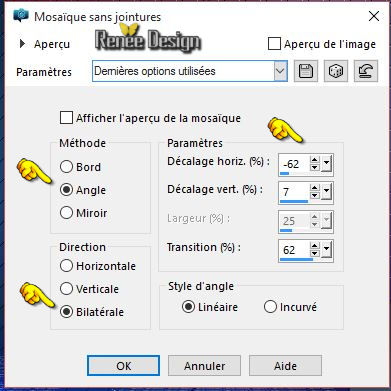
27.
Ebenen- Anordnen- An erste Stelle verschieben
28.
Effekte- Plugins - Eyecandy 5 Impact – Perspective
shadow –Tab- Settings-User Settings und nehmen sie die voreingestellten Werte– Preset ‘’
anonymous_shadow »
29. Ebenen- Anordnen- 2 mal nach unten verschieben
- Stelle den Mischmodus auf " Überzug "
- So sieht die Ebenenpalette jetzt aus
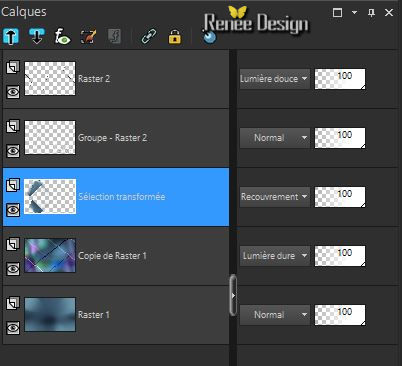
30 .
Öffne die Tube ‘’ Renee_tube_Delaupe_La
chinoise3.pspimage’’
31. Bild- Größe ändern- Verkleinern mit 65 %
- -Bearbeiten-Kopieren-Bearbeiten als neue Ebene einfügen
- Aktiviere Objektauswahlwerkzeug ( K) verschiebe es wie im Screen zu sehen

32. Stelle den Mischmodus auf "Weiches Licht "
33. Ebenen- Neue Rasterebene
34.
Auswahl- Auswahl laden/speichern - Auswahl laden aus Datei und wähle Auswahl:’’
‘’anonymous_delaupe_3’’
- Materialeigenschaften: Ändern Sie die Einstellungen des Farbverlaufs in einen "Nova" Farbverlauf mit diesen Einstellungen
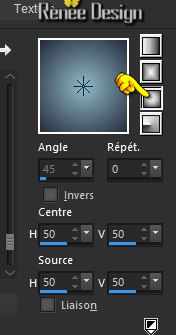
35. Aktivieren Sie Ihr Farbverlaufswerkzeug und füllen sie die Auswahl mit dem Farbverlauf
36. Effekte- Textureffekte-Jalousi mit diesen Einstellungen(schwarz )
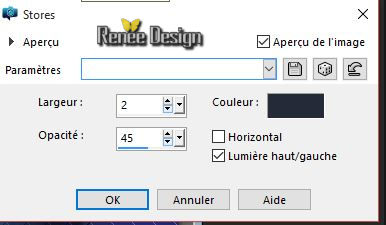
Auswahl-Auswahl aufheben
37.
Effekte- Plugins – Simple - 4 Way
Average
38.
Effekte- Plugins – Color Effex pro3.0 – Bicolor – set
Moss - 2
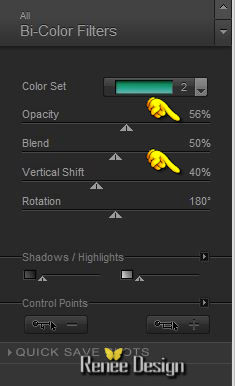
39. Effekte- 3D Effekte-Schlagschatten mit diesen Einstellungen:
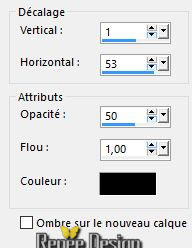
40.
Effekte- Plugins– Unlimited – Neology- Transparent Pizza auf
92
-Aktiviere die Ebene unterhalb=Raster 3 (tube
fille)
41.
Effekte- Plugins - Flaming Pear – Flood-Finde die Voreinstellung-Preset ‘’
Flood settings_Anonymous”
-Klicke auf das roten Dreieck
-Klicke auf das Preset aus einem beliebigen Ordner
-Öffnen und OK
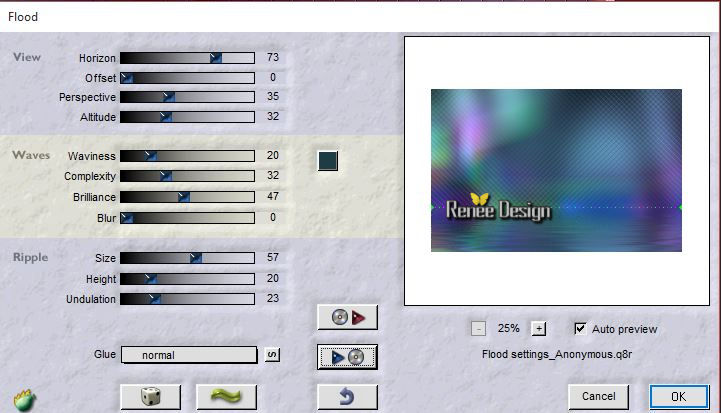
- Aktiviere die oberste Ebene in der Ebenenpalette
42. Öffne die Tube’’anonymous_Image1.pspimage’’
- Bearbeiten- Kopieren- Bearbeiten- Als neue Ebene einfügen
- Verschiebungswerkzeug: verschiebe die Tube an den obere Rand Ihre Arbeit
- Materialeigenschaften :Setze die VG-Farbe auf:#242b39 -Setze die Hintergrundfarbe auf:#ffffff
- Eigenschaften Vordergrund: Erstellen Sie ein Vordergrund-Hintergrund-Farbverlauf ( Nova) mit diesen Einstellungen
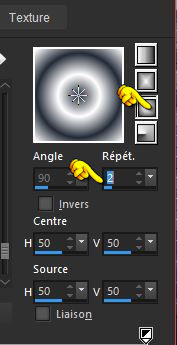
43. Ebenen- Neue Rasterebene
44.
Auswahl- Auswahl laden/speichern - Auswahl laden aus Datei und wähle Auswahl: ‘’anonymous_delaupe_4’’
45. Aktivieren Sie Ihr Farbverlaufswerkzeug und füllen sie die Auswahl mit dem Farbverlauf
46.
Effekte- Plugins – Unlimited – Toadies – Posterize auf
227
47.
Effekte- Plugins – Vanderlee – Unplugged x/
Starchart mit diesen Einstellungen
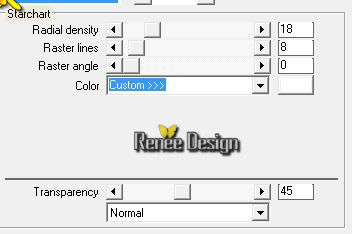
48. Effekte- 3D Effekte-Schlagschatten mit diesen Einstellungen: 1/1/100/100 #ffffff
Auswahl-Auswahl aufheben
49. Ebenenpalette:Stelle den Mischmodus auf "Aufhellen"-Reduziere die Deckfähigkeit auf 59%
50. Ebenen- Neue Rasterebene
51.
Auswahl- Auswahl laden/speichern - Auswahl laden aus Datei und wähle Auswahl:
« anonymous_delaupe_5 »
52. Aktivieren Sie Ihr Farbverlaufswerkzeug und füllen sie die Auswahl mit der Hintergrundfarbe weiß
Auswahl-Auswahl aufheben
53. Ebenen- Duplizieren- Bild Horizontal spiegeln
54. Ebenen- Einbinden- Nach unten zusammenfassen
55. Öffne die Tube ‘’ anonymous_epingle.pspimage’’
- Bearbeiten- Kopieren- Bearbeiten- Als neue Ebene einfügen
- Verschiebungswerkzeug:und verschiebe sie es an ihren Platz-(siehe Vorschaubild)
56. Öffne den Pinsel « explosion_brushes_6 »in Ihrem PSP
- Datei - Exportieren - Spezialpinsel, gib dem Pinsel einen Namen: « explosion_brushes_6 »
57. Aktivieren Sie das Pinsel-Werkzeug und wählen Sie den Pinsel explosion_brushes_6 » mit diesen Einstellungen

Legen Sie die Pinsel in der linken obere Ecke mit der Hintergrundfarbe weiss

58. Effekte- Kanteneffekte- Stark nachzeignen
59. Bild-Rand hinzufügen mit:1 pixel #242b39
60. Bild-Rand hinzufügen mit:25 pixels #ffffff
61. Effekte- Plugins - AAA Frame Foto frame mit diesen Einstellungen
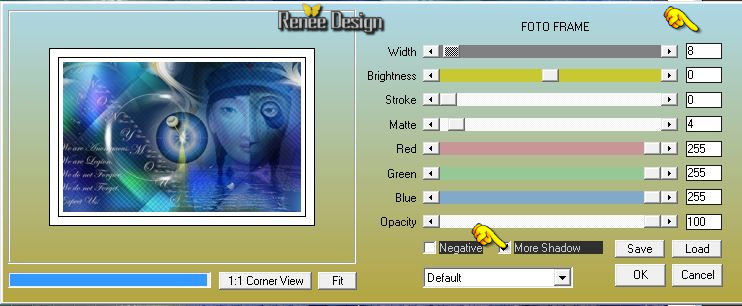
Umbenennung: ‘’anonymous_delaupe’’und lege das Bild zur Seite
62. Aktivieren Sie das Bild: ‘’anonymous_fond2’’
63.
Aktivieren Sie nun das soeben erstellte Bild ‘’anonymous_delaupe’’
64. Bearbeiten- Kopieren- Bearbeiten- Als neue Ebene einfügen
65.
Effekte- Plugins – Andromeda –Perpective/Side walls /
rt open
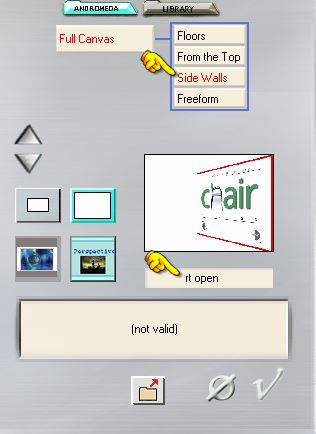
66. Effekte- Bildeffekte- Verschiebung mit diesen Einstellungen
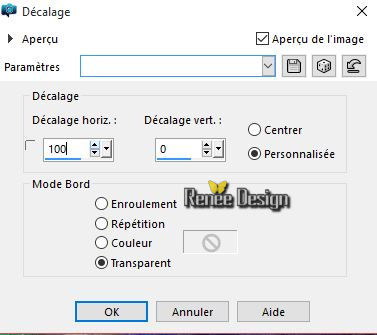
67. Effekte- 3D Effekte-Schlagschatten mit diesen Einstellungen 0/0/100/65 schwarz
68. Öffne die Tube ‘’ Renee_anonymous_iphone.pspimage’’
69. Bild- Größe ändern- Verkleinern mit 50 %
- Bearbeiten- Kopieren- Bearbeiten- Als neue Ebene einfügen
- Verschiebungswerkzeug:und verschiebe sie es an ihren Platz-(siehe Vorschaubild)
70.
Effekte- Plugins – Eyecandy 5 Impact –Perspective
shadow/Preset ‘’anonymous_shadow_2”
71.
Öffne die Tube ‘’renee_anonymous_melon’’
- Bearbeiten- Kopieren- Bearbeiten- Als neue Ebene einfügen
- Verschiebungswerkzeug:und verschiebe sie es an ihren Platz
72 . Ebenen- Duplizieren
- Verschiebungswerkzeug:und verschiebe sie es an ihren Platz (siehe Vorschaubild)
73. Effekte- 3D Effekte-Schlagschatten mit der Standardeinstellung
74. Bild-Rand hinzufügen mit:2 pixels #242b39
75. Bild-Rand hinzufügen mit:20 pixels #ffffff
76. Bild-Rand hinzufügen mit:2 pixels #242b39
77. Bild-Rand hinzufügen mit:10 pixels #ffffff
78. Öffne die Tube ‘’ anonymous_texte.pspimage’’
Bearbeiten- Kopieren- Bearbeiten- Als neue Ebene einfügen
79 .Ebenen- Einbinden- Alle zusammenfassen
Bild- Größe ändern- Verkleinern mit 995 pixels Breite.
Speichern als JPG
Ich hoffe es hat Ihnen genau soviel Spaß gemacht wie mir es zu schreiben.
Renée
Diese Lektion wurde von Renée am
29/10/2015 geschrieben
Ausgabe
2015
*
* Jede Ähnlichkeit wie mit anderen Lektionen ist rein zufällig .
* Vergessen sie bitte unsere Übersetzer , Tubers und Skripteverfasser nicht und bedanken sie sich für ihre mühevolle Arbeit .
Danke schön Renée . *
| 


 Übersetzungen
Übersetzungen



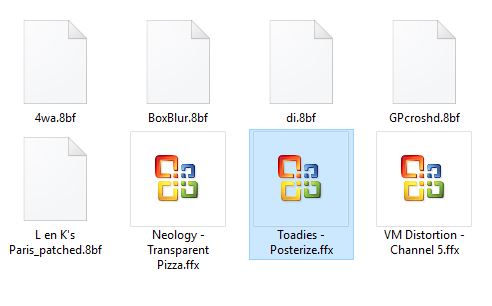
 Wenn Sie dieses Logo sehen dann müßen die Filter im Unlimited Importiert werden *
Wenn Sie dieses Logo sehen dann müßen die Filter im Unlimited Importiert werden * 
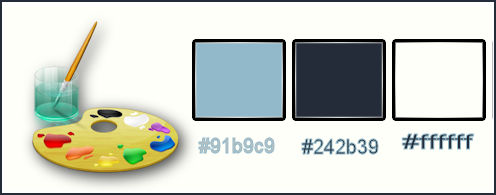
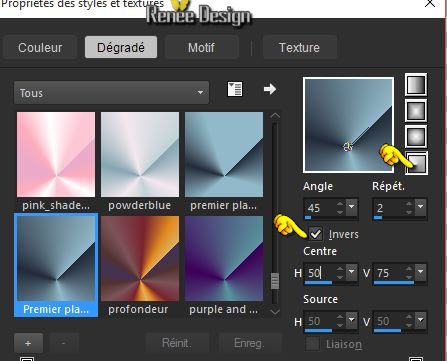
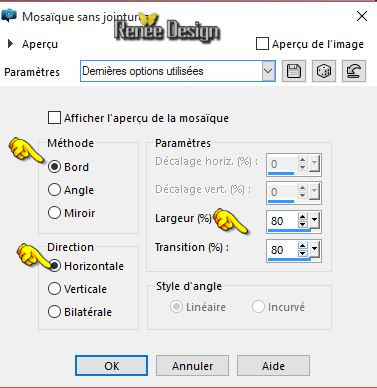
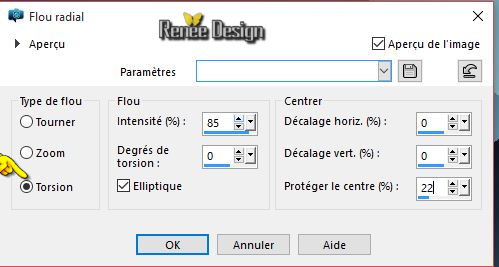
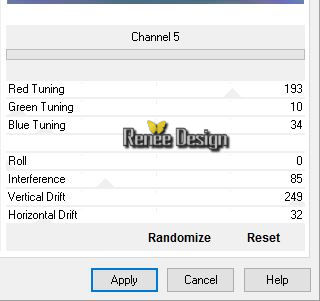
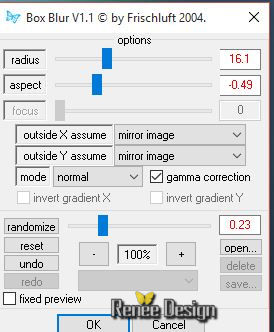
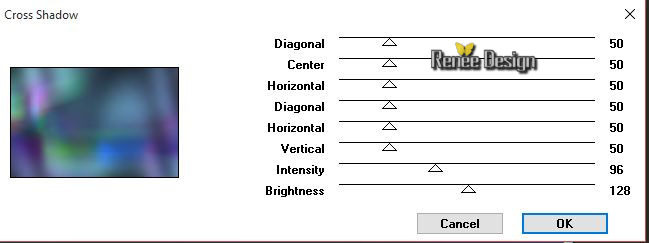
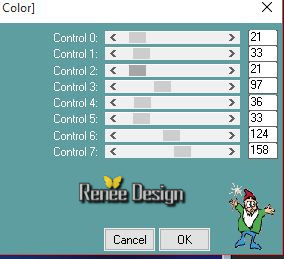

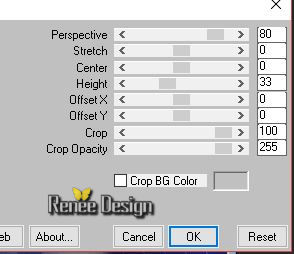

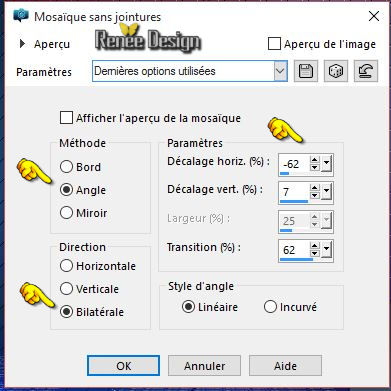
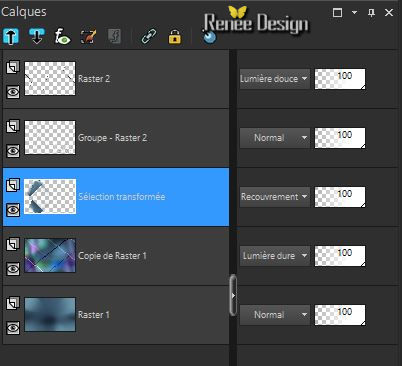

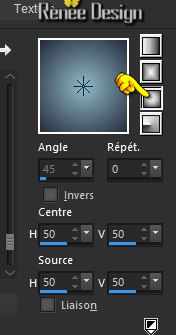
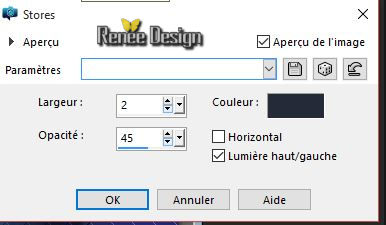
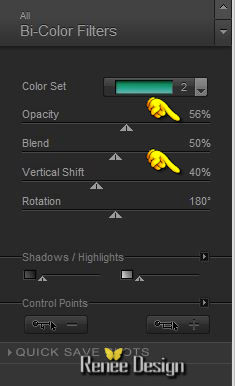
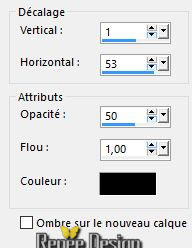
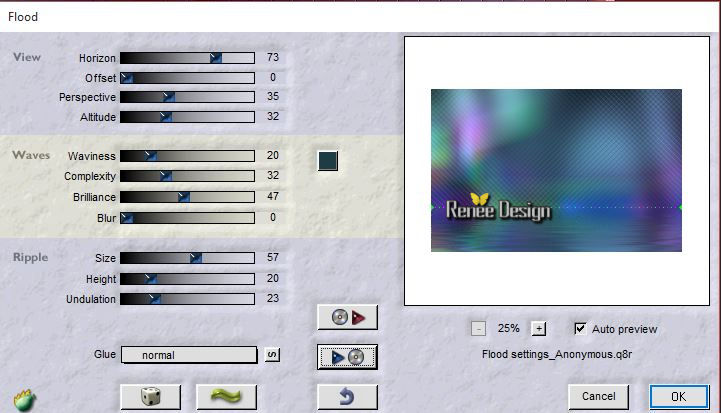
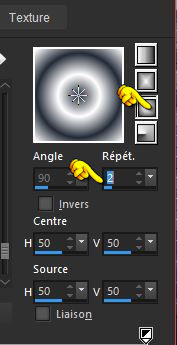
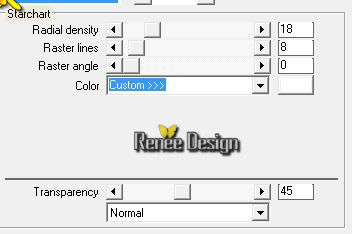


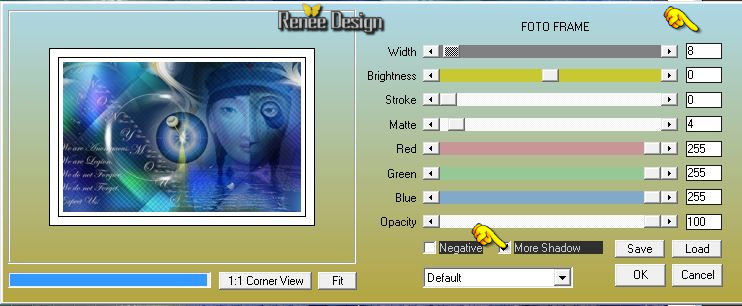
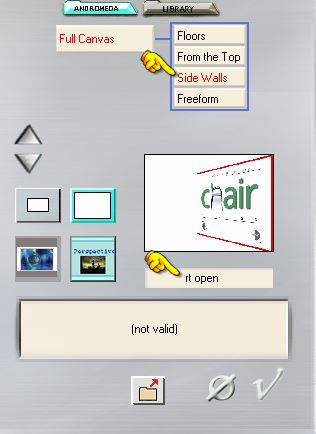
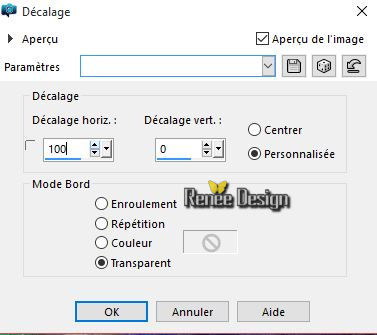

 Alle Rechten vorbehalten
Alle Rechten vorbehalten